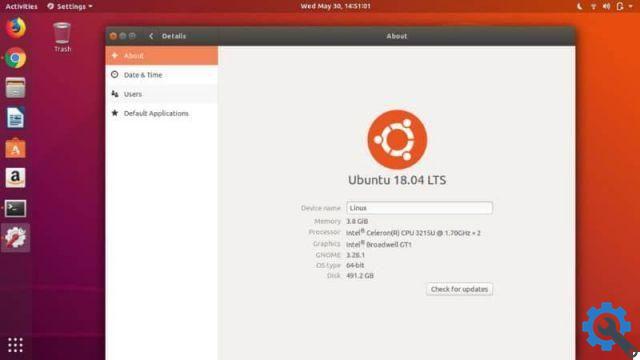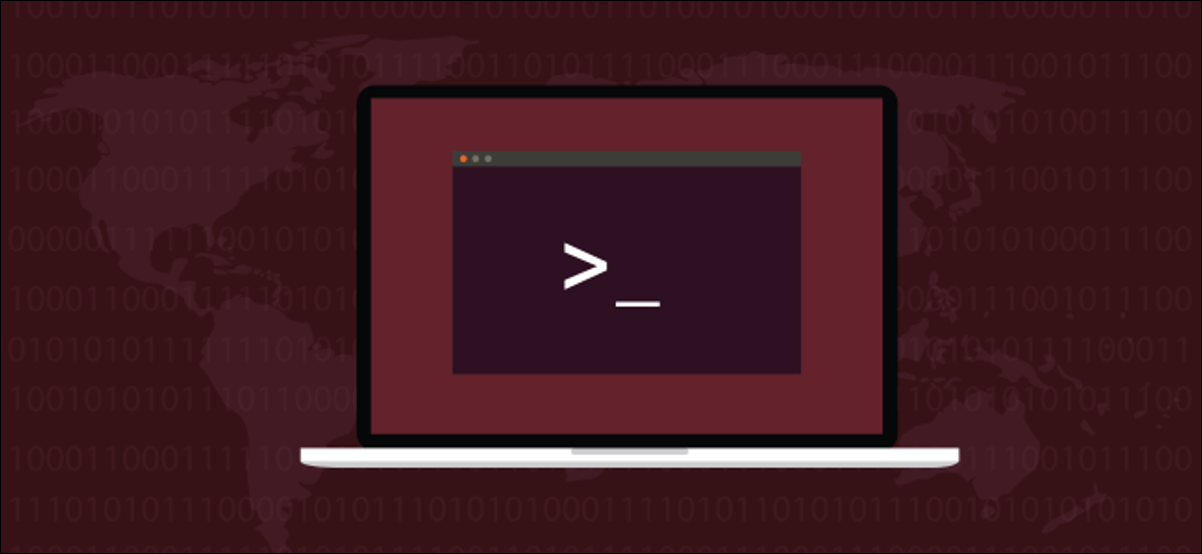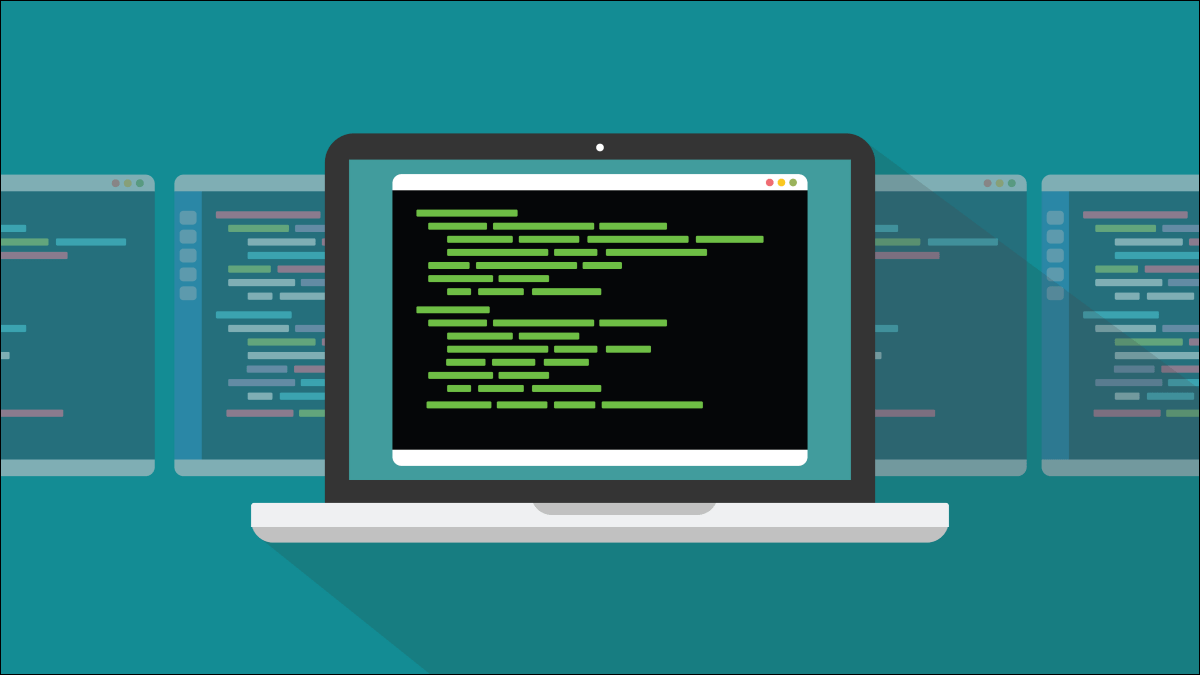إذا كنت ترغب في مشاركة الملفات على شبكة محلية ، فإن أداة Woof مناسبة لك. ومع ذلك ، قمنا بإعداد المقالة التالية التي سنتحدث فيها عن كيفية مشاركة الملفات بسهولة على شبكتي المحلية باستخدام Woof في Ubuntu؟ ، وهو أمر مفيد بشكل خاص إذا كان لديك عدة أجهزة كمبيوتر على الشبكة تعمل بنظام Ubuntu Linux.
ما هو واو؟
Woof هو تطبيق موجود داخل Linux ، والذي يسمح بمشاركة الملفات على الشبكات المحلية. بدون شك ، إنها وظيفة مفيدة للغاية يجب أن يعرفها كل مستخدم للمنصة ، لأنه بهذه الطريقة يمكن تبادل المستندات بسهولة في الشبكات الشخصية أو شبكات العمل.
تتم عملية التحميل من خلال محطة Ubuntu. لهذا السبب يجب أن تتعلم كيفية استخدام الأوامر الطرفية وأوامر Linux الأساسية. في كلتا الحالتين ، من السهل جدًا القيام بذلك. في الوقت نفسه ، من الممكن أيضًا الوصول إلى وظيفة رسومية ، والتي يتم من خلالها تنفيذ الإجراء بأكمله بسهولة أكبر.
لاستخدام تطبيق Woof ، ستحتاج أجهزة الكمبيوتر إلى مستعرض ويب ، يمكن من خلاله الوصول إلى الملفات المشتركة. بدون مزيد من اللغط ، نوصي بقراءة الدليل التالي إذا كنت تريد معرفة كيفية مشاركة الملفات باستخدام Woof.
كيف يمكنني مشاركة الملفات بسهولة على شبكتي المحلية باستخدام WOOF في UBUNTU؟
مثلما يمكن مشاركة الملفات على شبكة محلية مع Windows ، يمكنك أيضًا استخدام أداة تسمى Woof لنفس الغرض وبدون إزعاج كبير. إنه بالتأكيد أحد أفضل الخيارات المتاحة:
- أول شيء عليك القيام به هو تنزيل تطبيق Woof. يمكنك القيام بهذا الإجراء بسهولة من خلال محطة Ubuntu ، ثم فتح الجهاز ، كما يمكنك القيام بذلك من خلال تكوين مثل Ctrl + Alt + T.
- بمجرد فتح الجهاز ، كل ما عليك فعله هو كتابة الأمر التالي “sudo apt install wow” .
- عندما يتم تثبيت خدمة Woof بنجاح ، فقد حان الوقت لمشاركة الملف داخل الشبكة المحلية. ستفعل ذلك أيضًا باستخدام محطة Ubuntu ، لذا اكتب ما يلي “wow. / هنا هو المسار إلى الملف الذي تريد مشاركته” متبوعًا بـ “wow./”. امتداد.
- من خلال القيام بما سبق ، ستتمكن من مشاركة الملف ، ولكن ضع في اعتبارك أنه افتراضيًا لن تتمكن من مشاركته إلا مرة واحدة ، لذلك ستحتاج إلى إضافة شيء آخر في حالة رغبتك في مشاركته. مرة أخرى: “wow -c 7. /” هنا يذهب مسار الملف الذي تريد مشاركته “كما ترى ، دعنا نضيف بعض البيانات ، حيث يمثل الرقم” 7 “الحد الأقصى لعدد التنزيلات الممكنة.
- سيسمح تعيين سلسلة من التنزيلات لعدة مستخدمين على الشبكة بتنزيل الملف الذي شاركته مسبقًا.
تعد عملية التنزيل طريقة أسهل لمشاركة الملفات على الشبكة المحلية باستخدام Woof
- لتنزيل الملف ، تحتاج إلى تنفيذ الأمر “-T” الذي من خلاله يمكنك الوصول إلى الملفات المشتركة.
- الشيء الوحيد الذي يتعين على المستخدم الذي يريد تنزيل المستند القيام به هو إدخال هذا العنوان في المتصفح. سيؤدي تنفيذ هذا الإجراء إلى عرض ميزة تنزيل الملفات التي تمت مشاركتها مسبقًا.
- لاحظ أنه باستخدام أمر “wow -U” ، من الممكن أيضًا الوصول إلى نموذج تحميل ملف ، ويتم كل ذلك من خلال المتصفح وهي عملية أبسط مما هو موضح أعلاه.
كما ترى ، هذه الميزة الرائعة سهلة الاستخدام للغاية وستسمح لك بمشاركة الملفات عبر الشبكة. يوصى بهذا بشدة إذا كنت ترغب في مشاركة المعلومات والمستندات والملفات الأخرى مع مستخدمين آخرين على شبكتك المحلية. في حالة فشل الشبكة المحلية ، يمكنك أيضًا اختيار توصيل جهازي كمبيوتر بكبل USB لمشاركة الملفات.